In diesem Tutorial erfährst du, wie du die Plattform Zoom effektiv nutzen kannst. Du erhältst eine umfassende Schritt-für-Schritt-Anleitung, die dir hilft, dein Konto einzurichten, mit Meetings zu starten und die verschiedenen Funktionen von Zoom zu entdecken. Egal, ob du ein Neuling bist oder bereits Kenntnisse über Zoom hast, diese Anleitung wird dir nützliche Einblicke und Tipps geben, um deine Online-Kommunikation zu optimieren.
Wichtigste Erkenntnisse
- Du kannst dich kostenlos bei Zoom registrieren, einen Meeting-Raum einrichten und an Meetings teilnehmen.
- Wichtige Schritte zur Kontoeinrichtung beinhalten die Eingabe deines Namens, das Festlegen eines sicheren Passworts und das Bestätigen deiner E-Mail-Adresse.
- Es besteht die Möglichkeit, einen Test-Meeting-Raum zu erstellen, um die Funktionen zu testen, ohne sofort an einem echten Meeting teilnehmen zu müssen.
- Die Zoom-App bietet eine benutzerfreundliche Oberfläche und erleichtert die Nutzung der Plattform erheblich.
Schritt-für-Schritt-Anleitung
1. Die Zoom-Webseite besuchen
Du beginnst, indem du in deinem Internetbrowser die offizielle Seite von Zoom aufrufst. Gib die URL zoom.us in die Adresszeile ein. Hier findest du alle wichtigen Informationen zu den Plänen und Preisen, die Zoom anbietet, sowie die Möglichkeit, Meetings zu betreten oder eigene Meetings zu veranstalten.
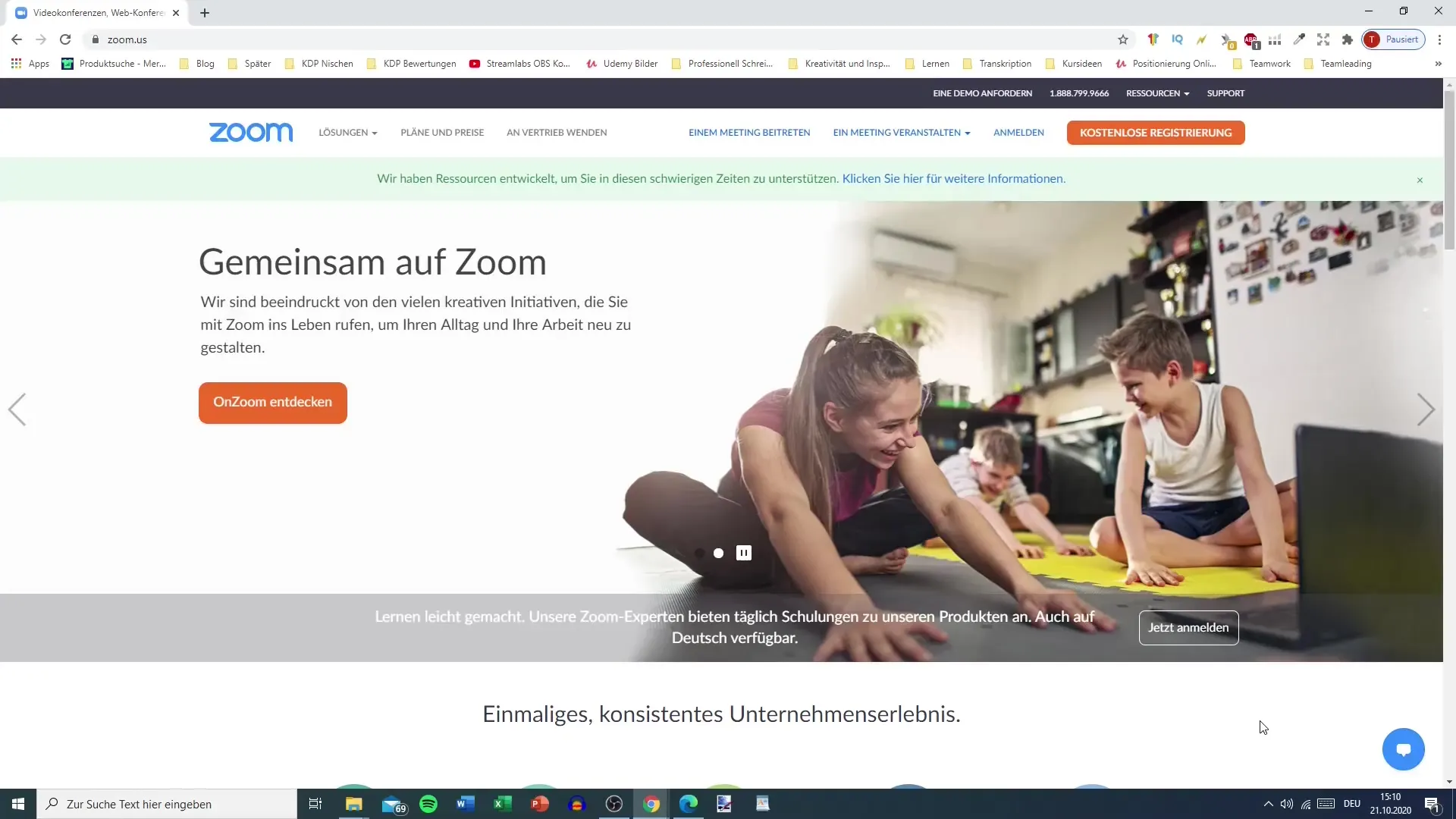
2. Kostenlos registrieren
Um mit Zoom zu interagieren, benötigst du ein Konto. Klicke oben rechts auf der Seite auf die Schaltfläche „Kostenlose Registrierung“. Du wirst nun aufgefordert, dein Geburtsdatum einzugeben, um sicherzustellen, dass du alt genug bist, um dich bei Zoom anzumelden.
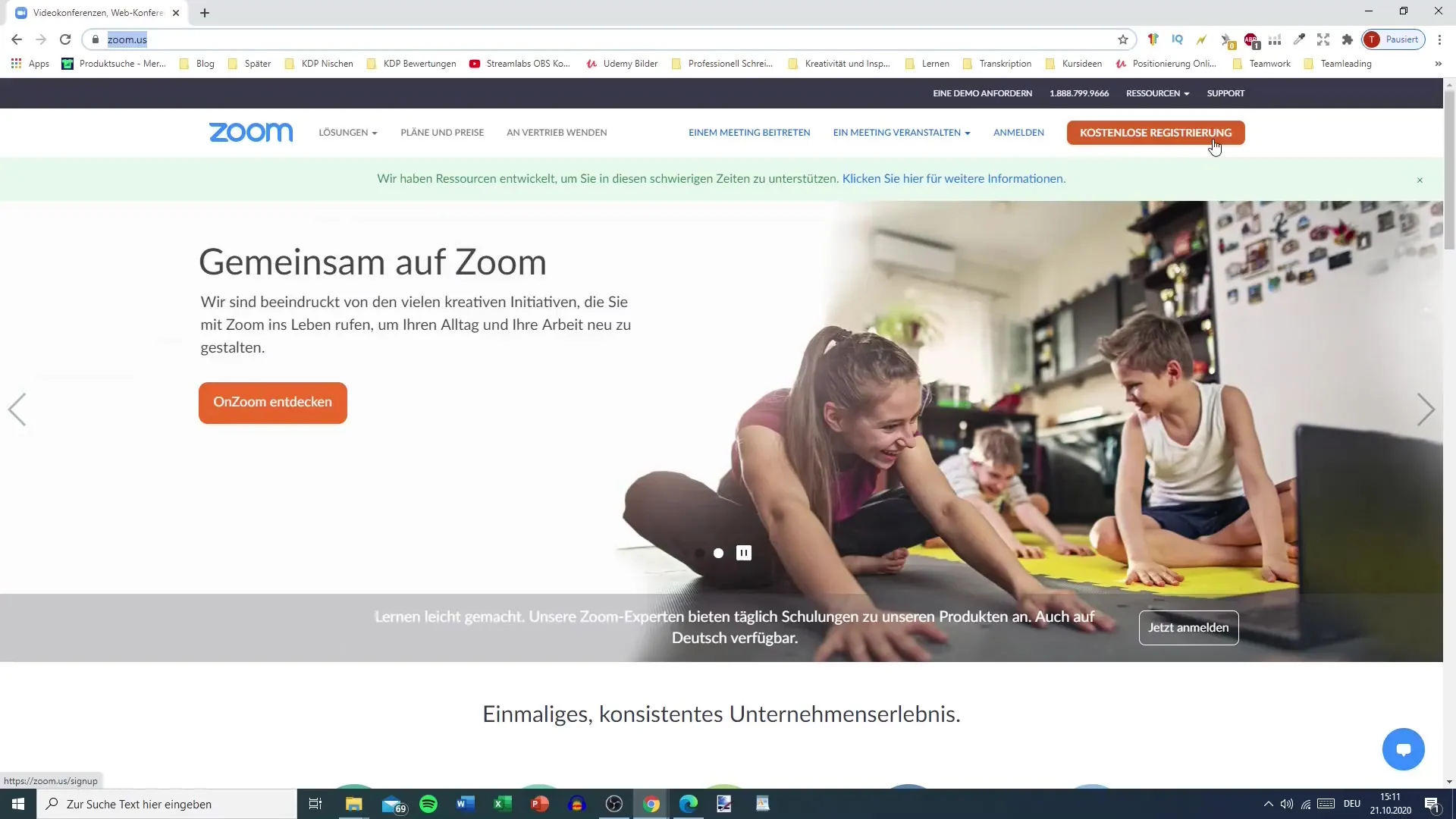
3. E-Mail-Adresse bestätigen
Gib nun deine E-Mail-Adresse ein und klicke auf „Registrieren“. Du erhältst eine Bestätigungs-E-Mail, die du öffnen und bestätigen musst. Dies stellt sicher, dass die angegebene E-Mail-Adresse tatsächlich dir gehört.
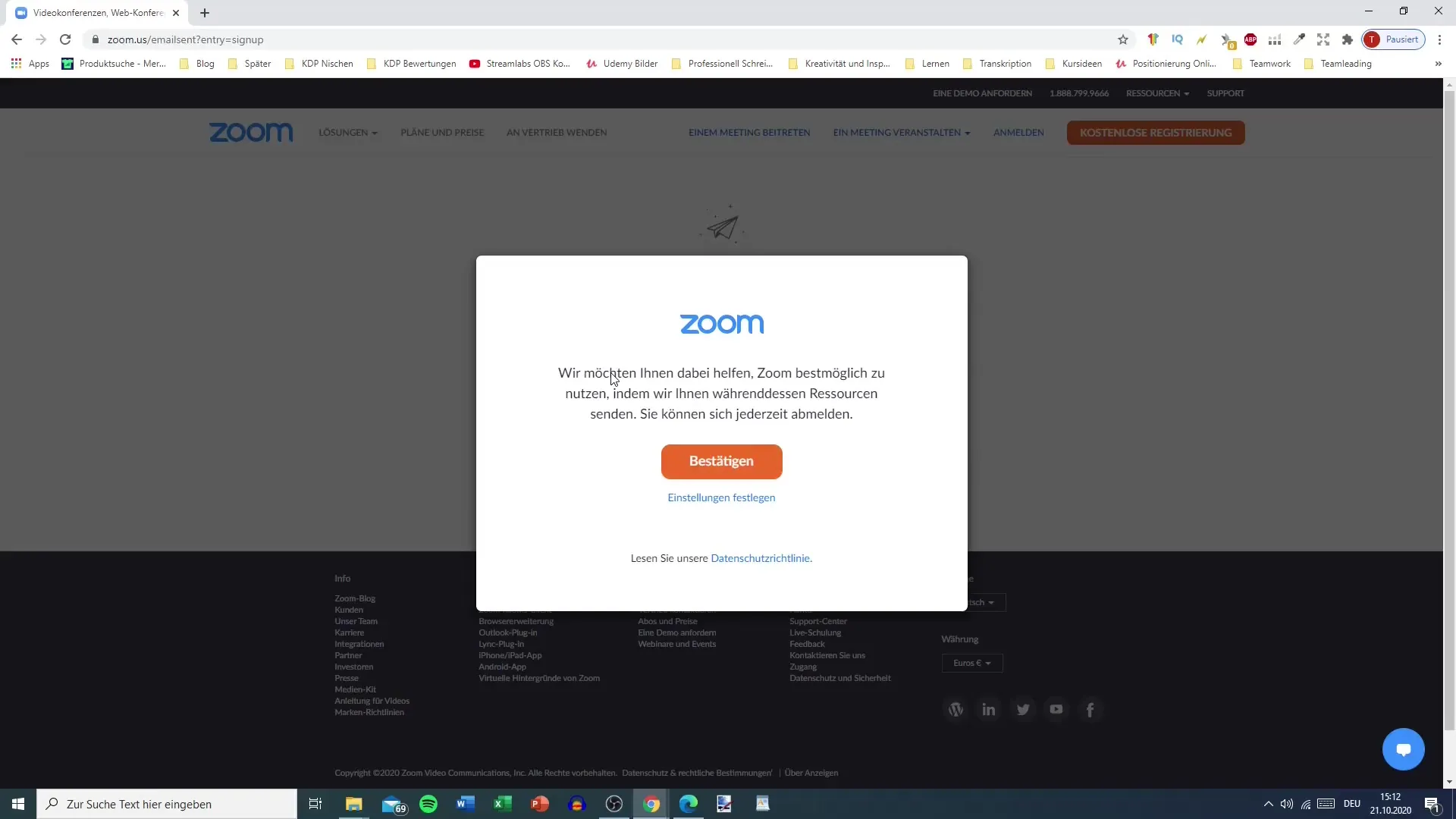
4. Persönliche Informationen eingeben
Nach der Bestätigung wirst du um die Eingabe deines Vor- und Nachnamens sowie um ein sicheres Passwort gebeten. Achte darauf, dass dein Passwort mindestens aus acht Zeichen besteht und sowohl Zahlen als auch Buchstaben in Groß- und Kleinbuchstaben enthält.
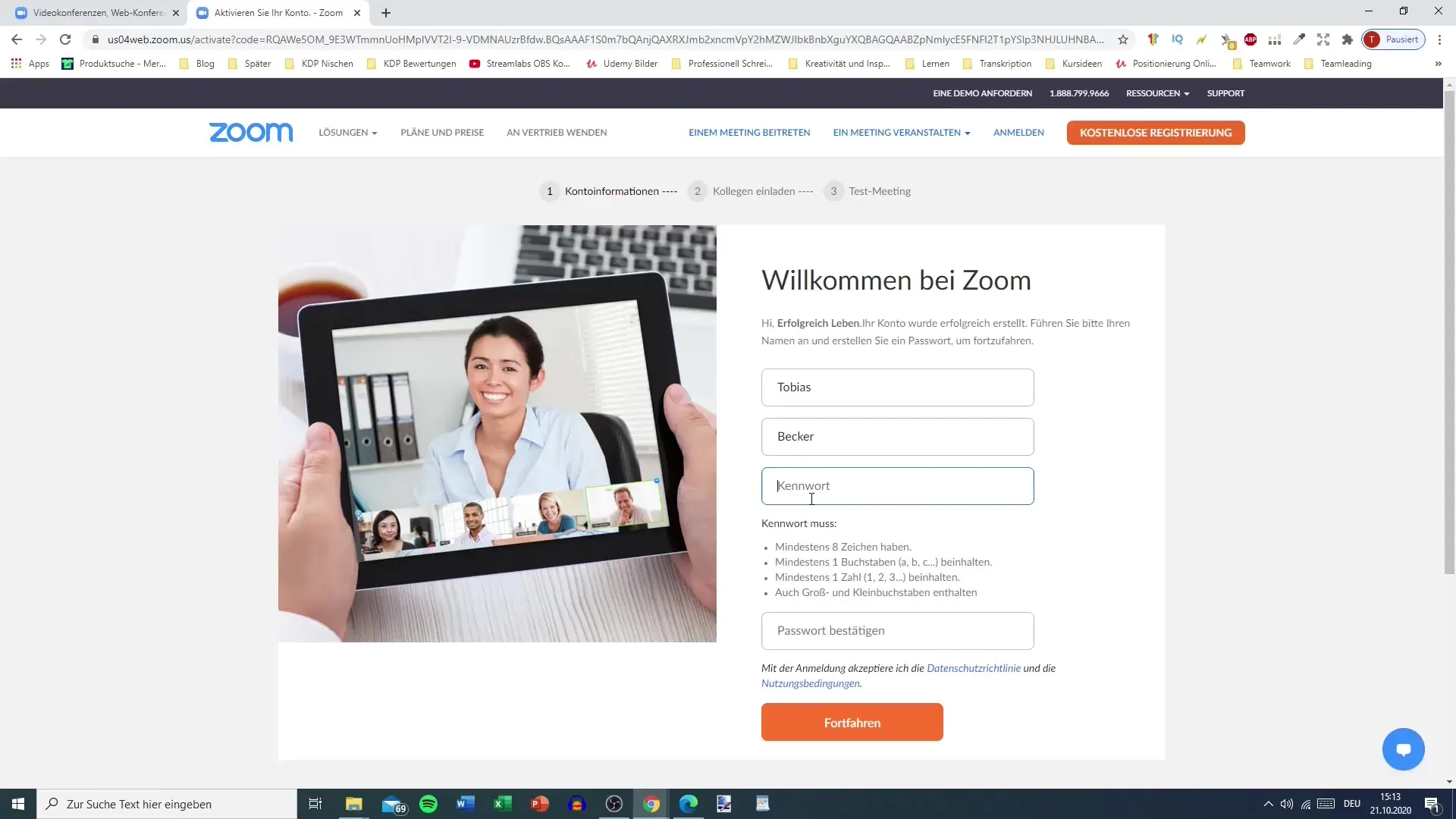
5. Nächster Schritt: Kollegen einladen
Zoom bietet dir die Möglichkeit, Kollegen oder Freunde einzuladen, ein Konto zu erstellen. Dies ist jedoch kein zwingender Schritt. Du kannst diesen Schritt auch einfach überspringen, wenn du niemanden einladen möchtest.
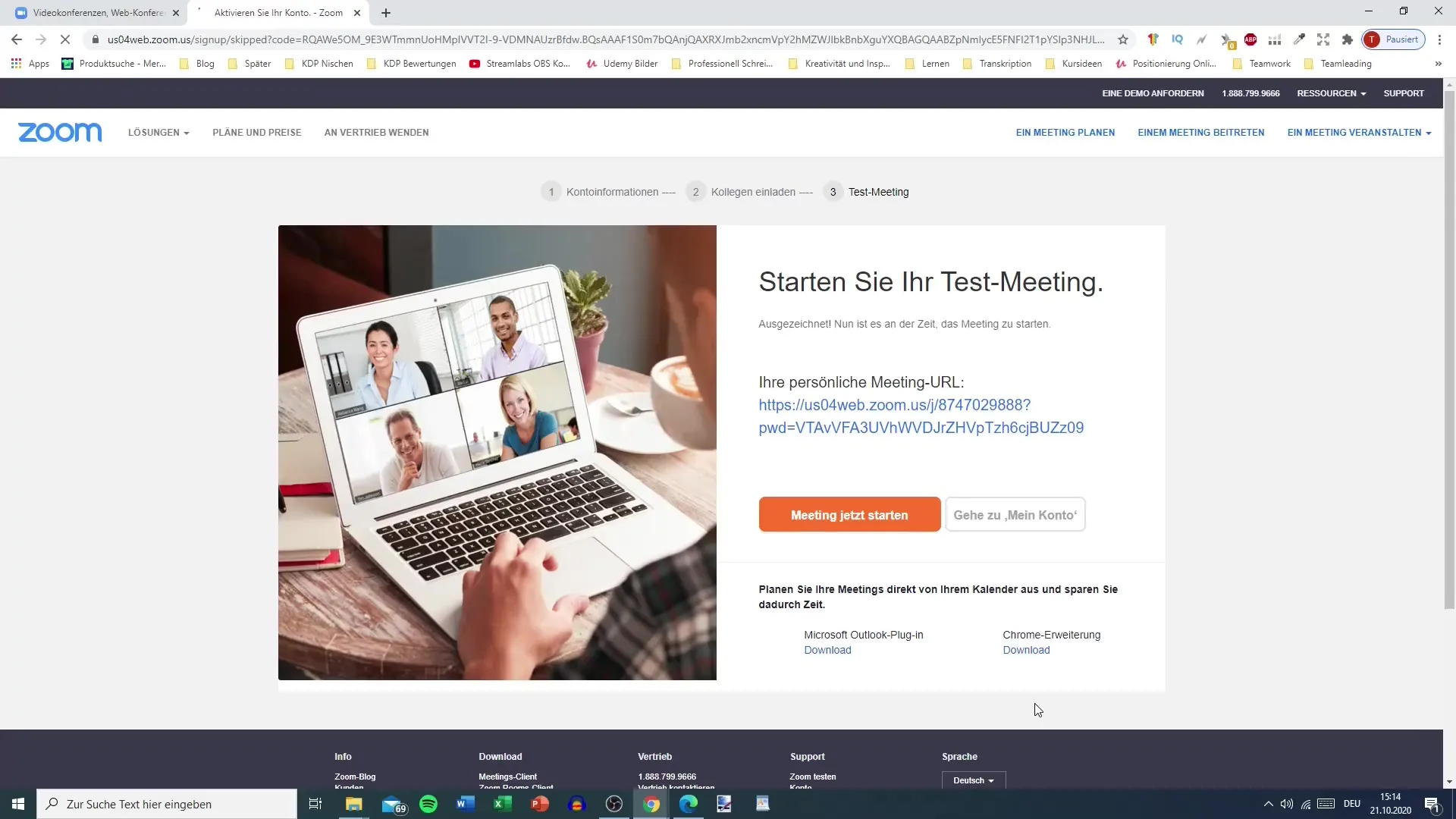
6. Starte dein Test-Meeting
Nun kannst du dein erstes Test-Meeting starten. Klicke auf die Schaltfläche „Meeting jetzt starten“. Dies öffnet einen Meeting-Raum, den du betreten kannst. Achte darauf, dass die Zoom-App auf deinem Gerät installiert ist, um direkt über die App auf den Meeting-Raum zuzugreifen.
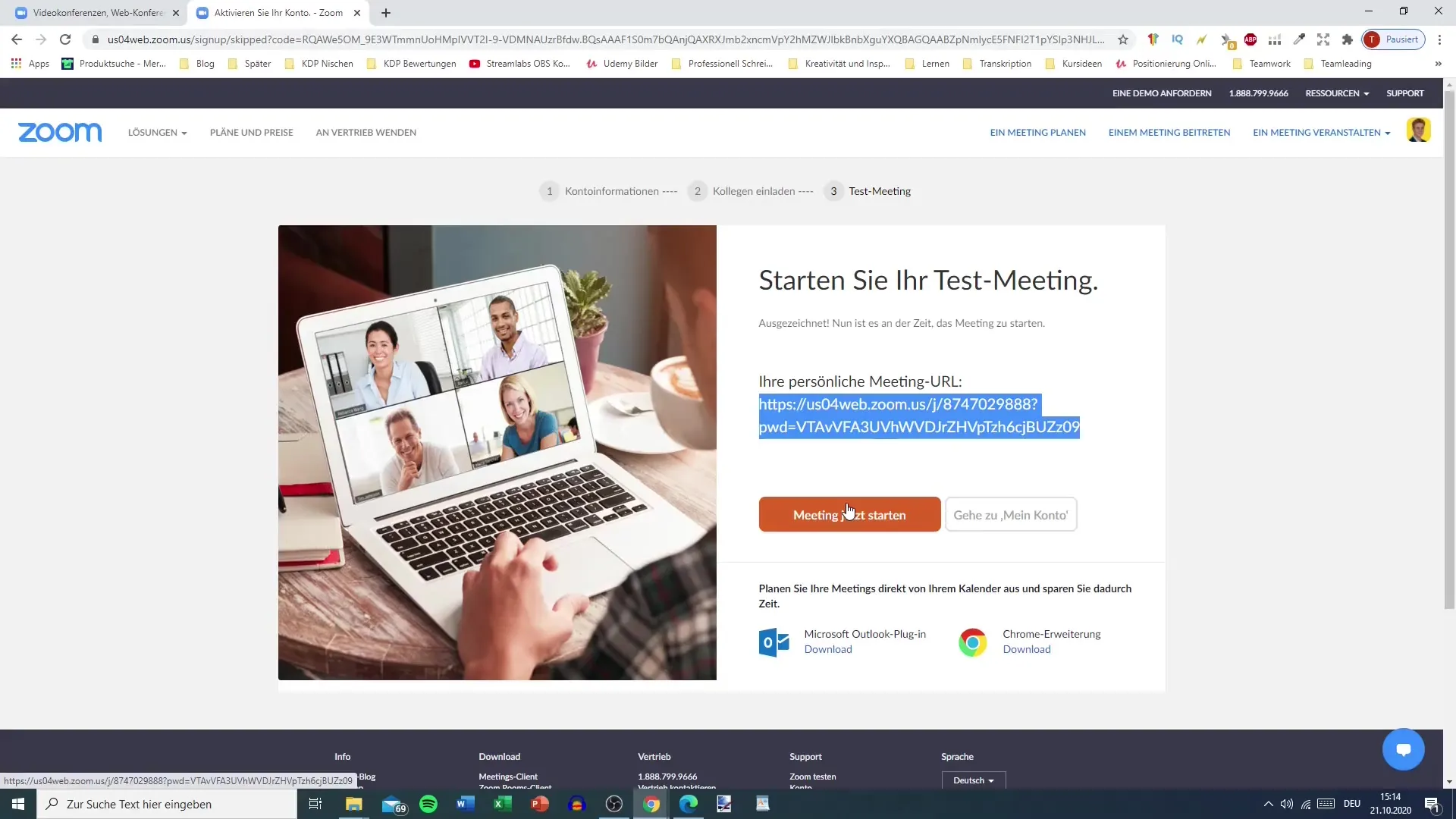
7. Dein Konto verwalten
Um deine persönlichen Daten, Profilinformationen und Meetings einzusehen, kannst du auf dein Konto zugreifen. Hier siehst du alle bereits absolvierten Meetings sowie anstehende Webinare und kannst dir auch Aufzeichnungen anzeigen lassen.
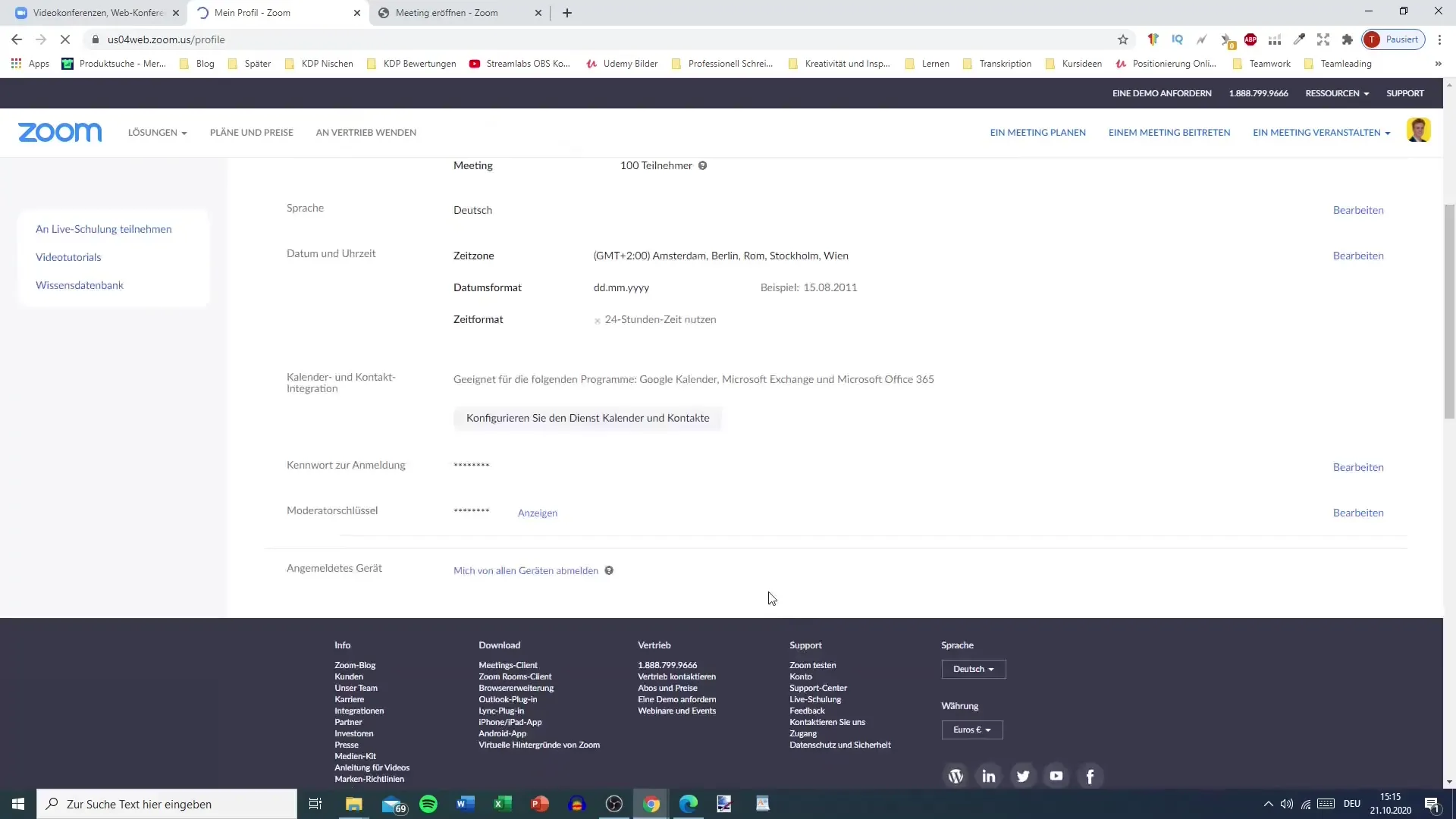
8. Die Zoom-App herunterladen
Um die Nutzung von Zoom zu vereinfachen, ist es empfehlenswert, die Zoom-App herunterzuladen. Suche einfach im App Store oder bei Google nach „Zoom“ und lade die App herunter. Die App bietet dir eine benutzerfreundliche Oberfläche und ermöglicht dir, Meetings einfacher zu verwalten.
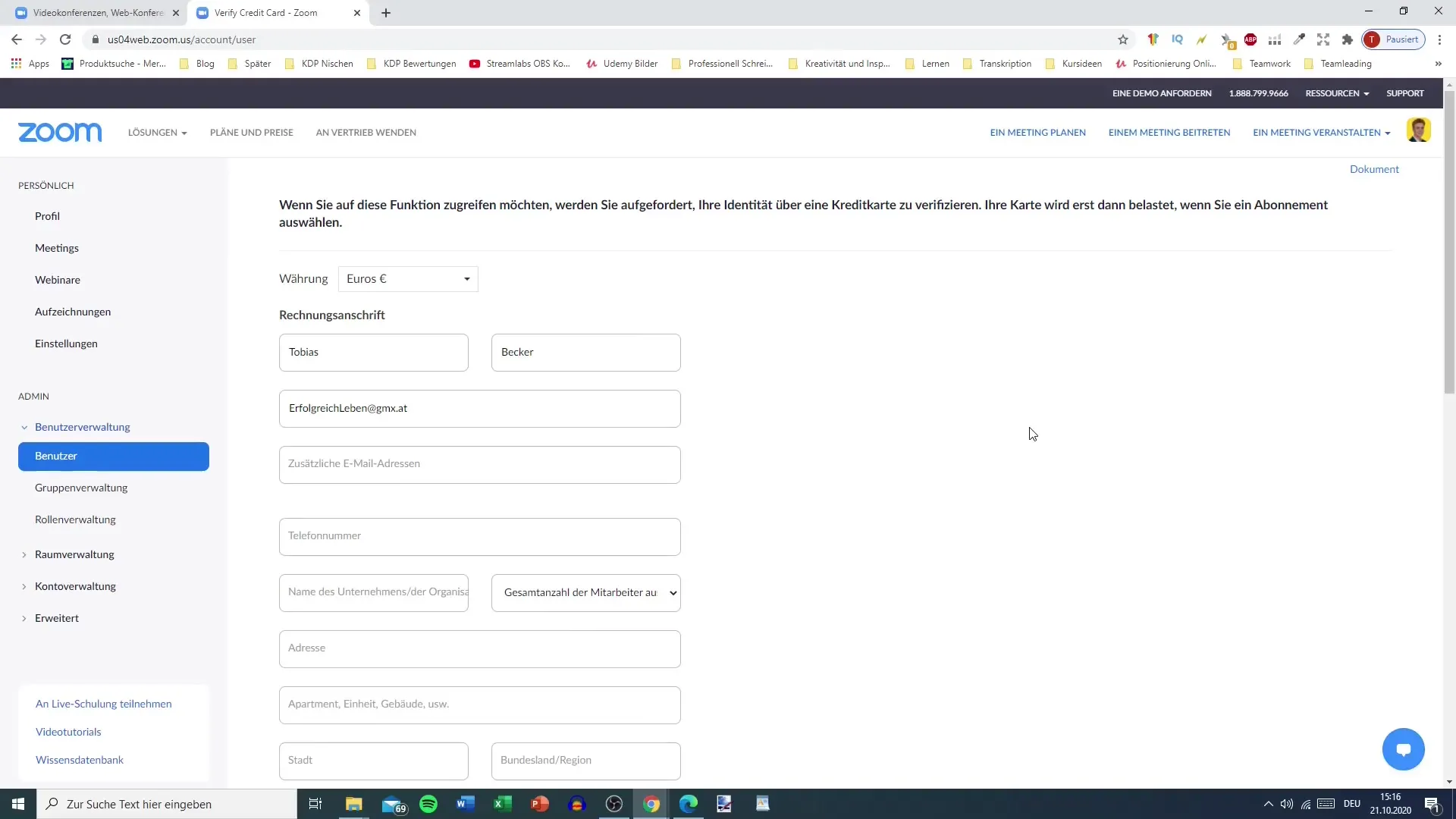
Zusammenfassung
Dieses Tutorial hat dir gezeigt, wie du dich bei Zoom anmelden, Meetings starten und die verschiedenen Funktionen der Plattform entdecken kannst. Du hast gelernt, wie du dein Konto erstellst, eine E-Mail-Adresse bestätigst und deine persönlichen Daten verwaltest. Mit der heruntergeladenen App wird die Nutzung von Zoom noch einfacher.
Häufig gestellte Fragen
Wie erstelle ich ein Zoom-Konto?Gehe auf die Webseite zoom.us und klicke auf „Kostenlose Registrierung“. Folge den Anweisungen zur Eingabe deiner Daten.
Muss ich eine E-Mail-Adresse bestätigen?Ja, du musst deine E-Mail-Adresse bestätigen, nachdem du dich registriert hast, um sicherzustellen, dass sie dir gehört.
Wie kann ich ein Meeting starten?Nach der Registrierung kannst du auf „Meeting jetzt starten“ klicken, um ein Test-Meeting zu beginnen.
Gibt es eine Zoom-App?Ja, die Zoom-App kann auf Smartphones und Tablets heruntergeladen werden, was die Nutzung erleichtert.


